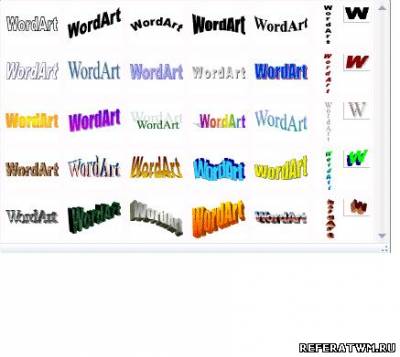Практична робота № 12. Створення векторних зображень і композицій Мета роботи. Навчитися використовувати різні засоби створення векторних рисунків і композицій у програмі MS Word.
Теоретичні відомості Створення рисунків з кривих і ламаних. Криву лінію можна нари¬сувати від руки, а ламану побудувати, провівши й з'єднавши декілька прямих. Є й інший спосіб. Криву лінію прийнято створювати на базі прямої методом встав¬ляння вузлів і деформування ділянок прямої.
Це нагадує спосіб створення грибочка чи літака з куска пластиліну прямокутної форми. Пластилін мнуть і розтягують до утворення відпо¬відних форм. Так і тут. Пряму лінію вигинають до утворення потрібної кривої.  Рис. 1. Крива лінія, створена методом зміни вузлів
Щоб утворити криву, показану на рис. 7.15, рисують довгу пряму лінію відповідного стилю і застосовують команду Почати зміну вузлів з її контекстного меню. Вказівник миші змінить вигляд на маленький хрестик. Клацають у деякій точці прямої й тягнуть пряму за цю точку мишею. Відпускають клавішу. З'явиться точка-вузол, а пряма стане ламаною. Проробляють це з іншою точкою на пря¬мій (чи вже кривій) і т. д. Якщо ділянки ламаної треба викривити, то до кожної ділянки застосовують команду Викривлений сегмент і продовжують перетягувати за вузли у деяких місцях на цих ділянка х, З'являтимуться нові вузли.
WordArt. Розгорніть газету чи журнал, зверніть увагу на краси по оформлені рекламні оголошення й тексти, вигнуті хвилею, дугою ТОЩО, їх створюють, зокрема, за допомогою редактора фігурних текстів WordArt
Для цього до звичайного виокремленого тексту застосовують стиль з наявної колекції стилів (рис.2) та інструменти WordArt (рис.3). 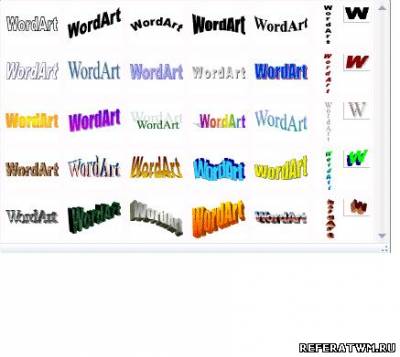 Рис.2. Колекція стилів WordArt Панель інструментів WordArt в ХР містить такі кнопки: додати об'єкт змінити текст, колекція, формат об'єкта, фігура тощо. В 2007 аналогічні інструменти є на стрічці команд.
 Рис.3. Панель інструментів WordArt в 2007
Корисною є можливість змінити профіль тексту інструментом Фігу¬ра: хвиля, дуга, коло, півколо тощо. Наприклад, застосувавши до свого прізвища фігуру «коло», можна створити печатку. Такі спецефекти називають фігурними текстами.
У Word 2007 створювати фігурні тексти ще простіше. Після ство¬рення фігурного тексту з'являється стрічка Знаряддя WordArt, і клацання на всіх підряд інструментах дає змогу створити неповторний ефект.
Хід роботи
1. Створіть новий текстовий документ.
2. Відтворіть криву, зображену на рис. 7.15.
3. Створіть на її основі стилізовану букву «М» чи іншу.
4. Відшукайте й відкрийте векторне графічне зображення машинки
Ця картинка є в колекції картинок на вашому комп'ютері. Ви можете також застосувати пошук, знаючи назву файлу і шлях до нього.
Можливий шлях у Windows ХР до графічних файлів C:\Program Files\ Microsoft Office\MEDIA\CAGCAT10 або C:\Program Files\Microsoft Office\ MEDIA\ OFFICEll\AutoShap.
5. Замалюйте її різними кольорами.
6. Змініть номер на машині.
7. Розберіть машину на запчастини.
8. Змініть деякі деталі і зберіть машинку знову.
9. Уведіть своє прізвище шість разів і застосуйте до нього шість
ефектів WordArt.
10*. Створіть власну печатку.
11. Вставте рисунок із зображенням будильника.
Вставте його з колекції чи з файлу j0234131.wmf.
12. Збільшіть яскравість зображення.
13. ** Переведіть стрілки будильника на сьому годину. 14. Додайте до будильника виноску з текстом «Дзінь! Дзінь! По¬ра вставати! Час до школи!».
15. Створіть діаграму-схему про види заливок як на стор. 262 або відтворіть іншу діаграму з цього підручника.
16. Нарисуйте векторний рисунок на вільну чи задану учителем тему і візьміть участь у конкурсі на кращий рисунок.
Використайте картинки з групи ІНШІ автофігури... команди Авто-фігури. Створіть, наприклад, такі композиції, як на рис. 7.18 чи інші.
17. Збережіть документ.
18. Виберіть усі рисунки і вставте їх у звіт, який назвіть «Вивчення редактора текстів».
19. Один рисунок перетягніть чи вставте в область з текстом і обгорніть його текстом з усіх сторін  Рис. 7.18. Зразки векторних рисунків і композицій 20. Оформіть титульну сторінку як комплексний звіт на тему «Текстовий і графічні редактори».
21*. Розташуйте на титульній сторінці свою фотографію.
22. Збережіть звіт у власній папці, закрийте всі вікна і закінчіть роботу.
Висновок. Ви навчилися створювати векторні рисунки, знаєте відмінності між растровою і векторною графікою, вмієте створювати складні текстові документи і наповнювати їх графічними зображеннями.
|